Onemogući arhiviranje u sustavu Windows 7
Operativni sustav Windows 7 ima ugrađeni prilagođeni element koji je odgovoran za arhiviranje određenog prostora na disku. To stvara sigurnosne kopije datoteka i omogućuje vam da ih vratite u bilo koje vrijeme. Međutim, takav alat nije potreban svima, a stalno izvršavanje procesa s njegove strane samo ometa ugodan rad. U tom se slučaju preporučuje onemogućiti uslugu. Danas ćemo ovaj postupak analizirati korak po korak.
Sadržaj
Onemogući arhiviranje u sustavu Windows 7
Zadatak ćemo podijeliti u koracima kako bismo vam olakšali kretanje po uputama. U provedbi ove manipulacije ne postoji ništa teško, samo pažljivo slijedite upute u nastavku.
1. korak: onemogućite raspored
Prije svega, preporuča se uklanjanje rasporeda arhiviranja, koji će osigurati da usluga nije aktivna u budućnosti. To je potrebno samo ako su sigurnosne kopije prethodno bile aktivne. Ako je deaktivacija potrebna, slijedite ove korake:
- Kroz izbornik "Start" idite na "Upravljačka ploča" .
- Otvorite odjeljak Sigurnosno kopiranje i vraćanje .
- U lijevom oknu pronađite i kliknite vezu "Onemogući raspored" .
- Provjerite je li raspored uspješno isključen tako da pogledate ove informacije u odjeljku "Raspored" .
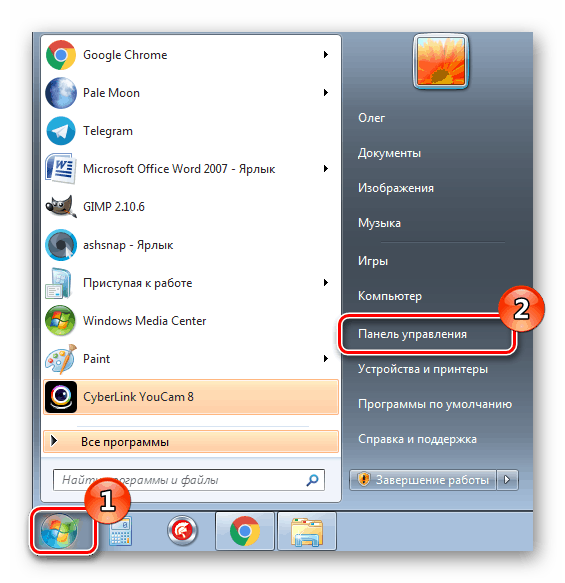

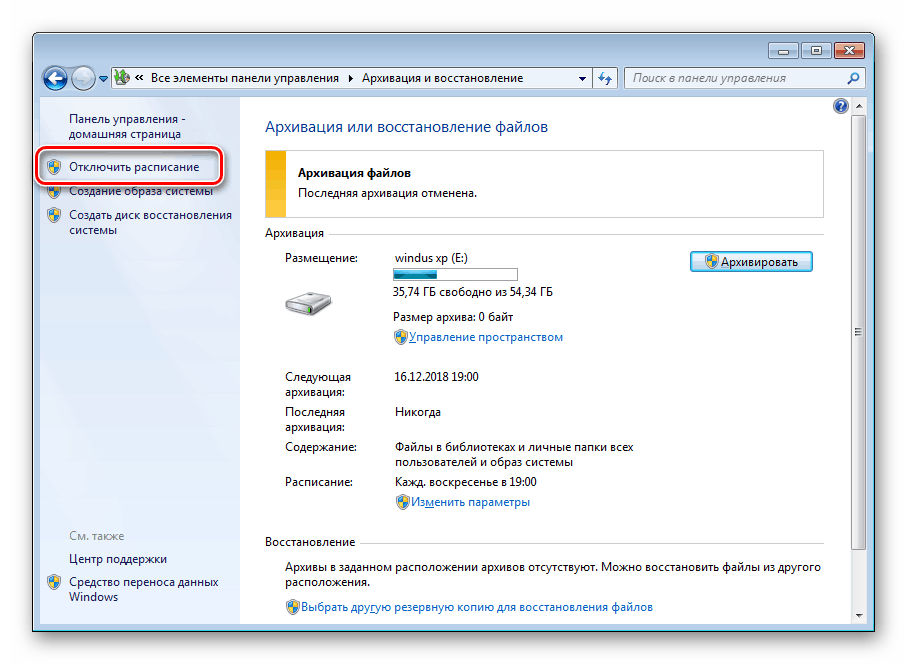
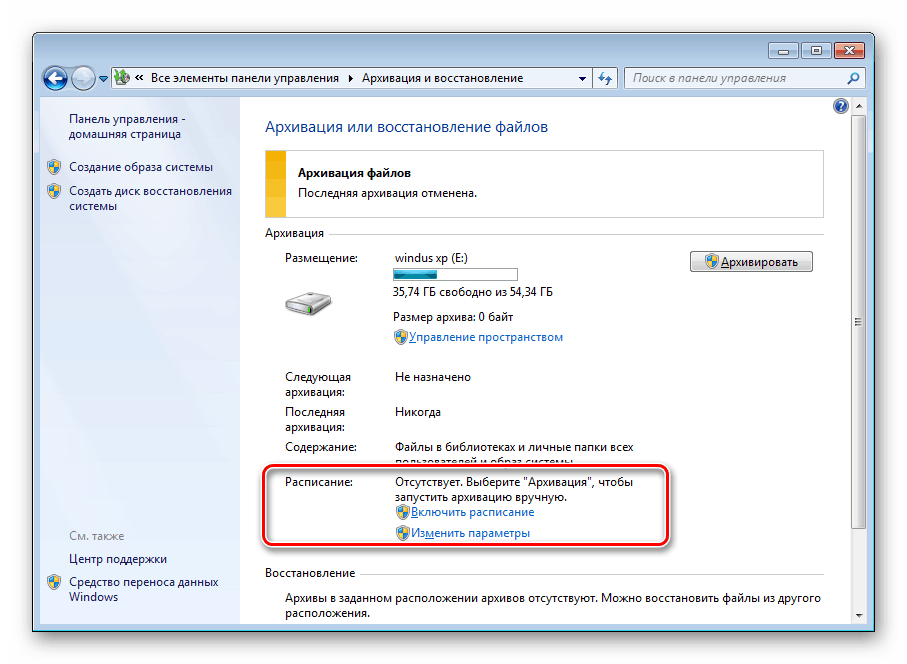
Ako ste primili pogrešku 0x80070057 dok ste se prebacivali u kategoriju "Sigurnosno kopiranje i vraćanje" , morat ćete je najprije popraviti. Srećom, to se radi doslovno u nekoliko klikova:
- Vratite se na “Upravljačka ploča” i ovaj put idite na odjeljak “Administracija” .
- Ovdje na popisu vas zanima redak "Raspored zadataka" . Dvaput kliknite na nju.
- Proširite direktorij "Task Scheduler Library" i otvorite "Microsoft" - "Windows" mape.
- Pomičite se po popisu da biste pronašli "WindowsBackup" . Tablica u sredini prikazuje sve zadatke koje je potrebno deaktivirati.
- Odaberite željenu liniju i na ploči desnim klikom na gumb "Onemogući" .

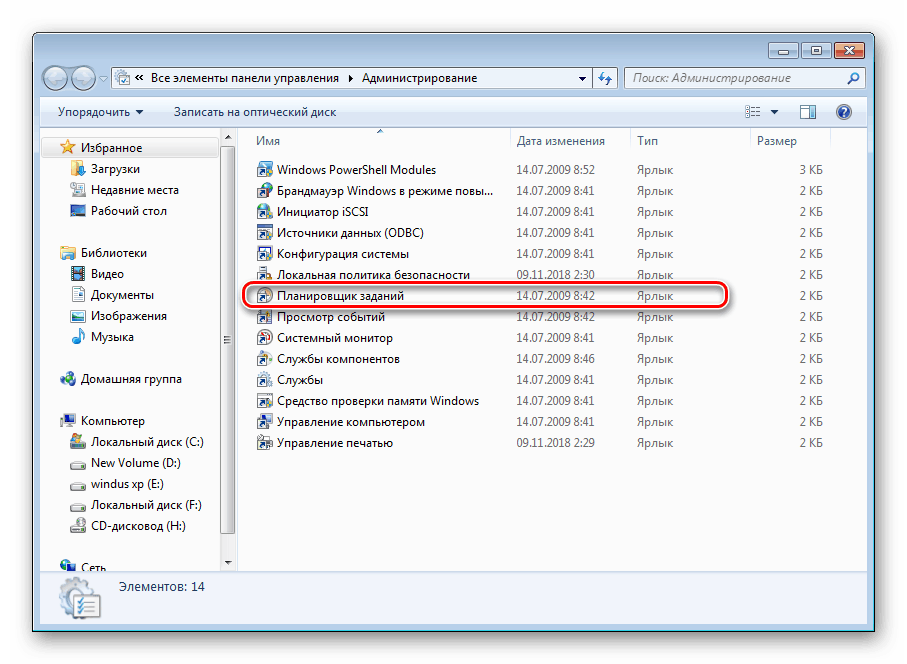
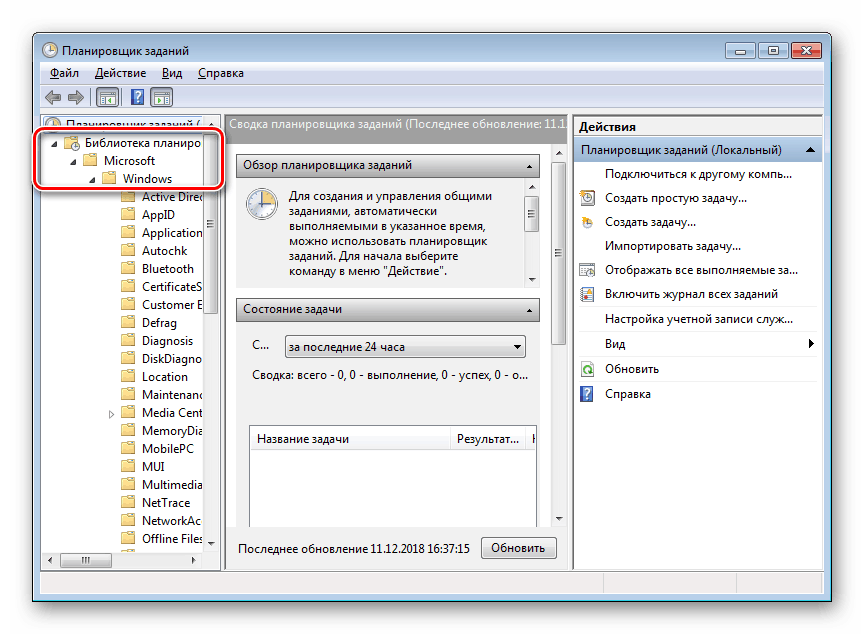
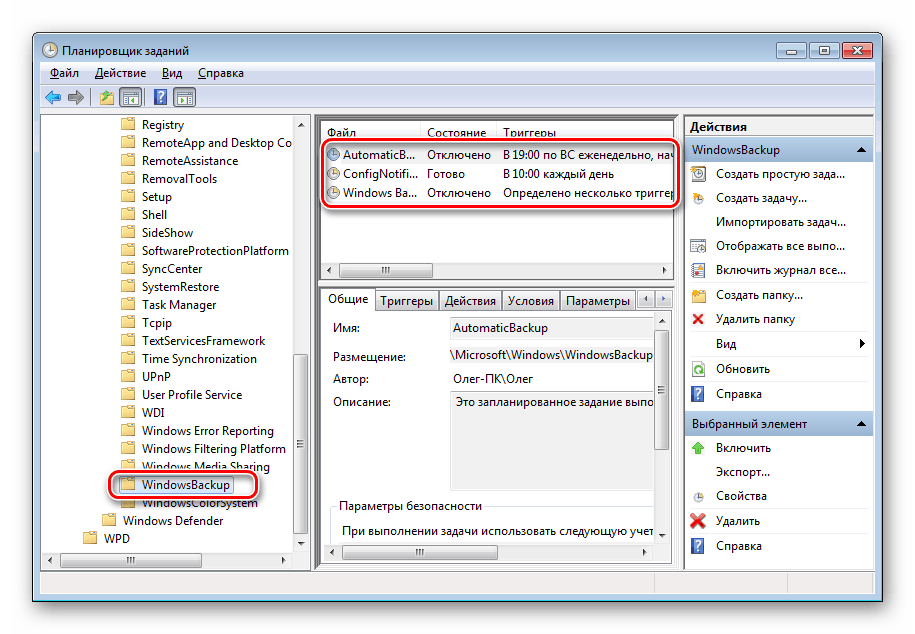

Nakon dovršetka ovog procesa ponovo pokrenite računalo i vratite se u kategoriju "Sigurnosno kopiranje i vraćanje", a zatim tamo isključite raspored.
Korak 2: Izbrišite stvorene arhive
To nije potrebno, ali ako želite izbrisati prostor koji zauzima sigurnosna kopija na tvrdom disku, izbrišite prethodno stvorene arhive. Ova se radnja izvodi na sljedeći način:
- Otvori "Sigurnosno kopiranje i vraćanje" kliknite na vezu "Upravljanje prostorom"
- U dijelu "Arhiviranje podatkovnih datoteka" kliknite gumb "Pregled arhiva" .
- Na popisu prikazanih razdoblja rezervnih kopija odaberite sve nepotrebne kopije i izbrišite ih. Dovršite postupak klikom na gumb "Zatvori" .
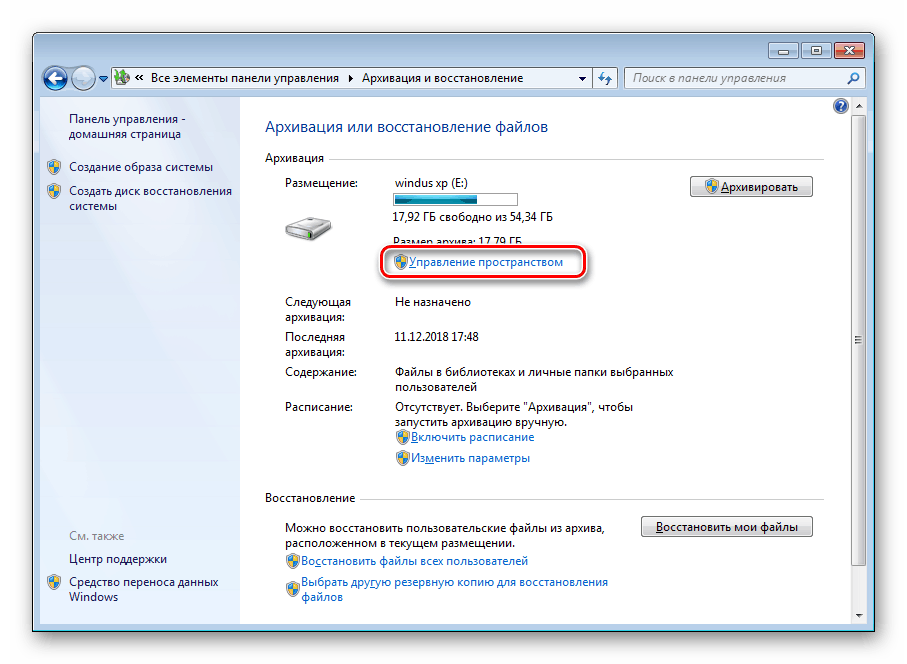
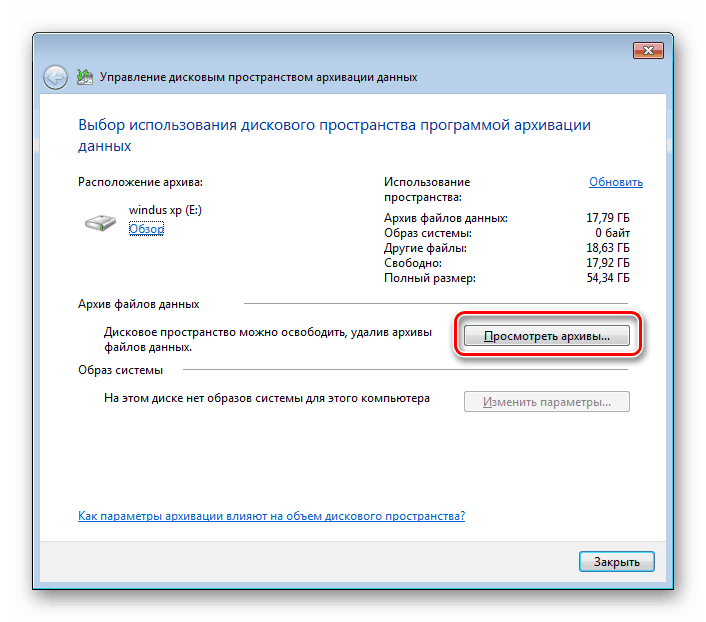
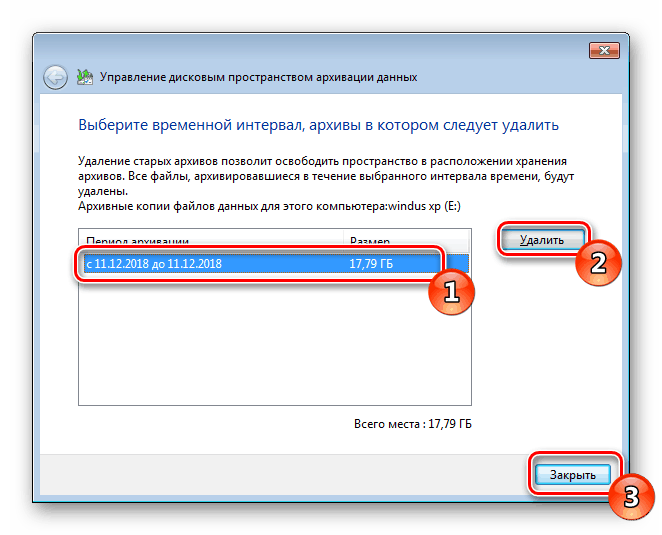
Sada su sve izrađene sigurnosne kopije određeno vrijeme izbrisane s instaliranog tvrdog diska ili prijenosnog medija. Idite na sljedeći korak.
3. korak: onemogućite uslugu sigurnosnog kopiranja
Ako sami onemogućite uslugu sigurnosnog kopiranja, taj zadatak nikada neće početi ponovno bez ručnog pokretanja. Usluga se deaktivira na isti način kao i svi ostali u odgovarajućem izborniku.
- U "Upravljačkoj ploči" otvorite "Administracija" .
- Odaberite redak "Usluge".
- Idite dolje prema dolje na popisu gdje možete pronaći “modul za arhiviranje na razini bloka” . Dvaput kliknite na ovu liniju.
- Odaberite odgovarajući tip pokretanja i kliknite gumb "Stop" . Prije nego što izađete, ne zaboravite primijeniti promjene.

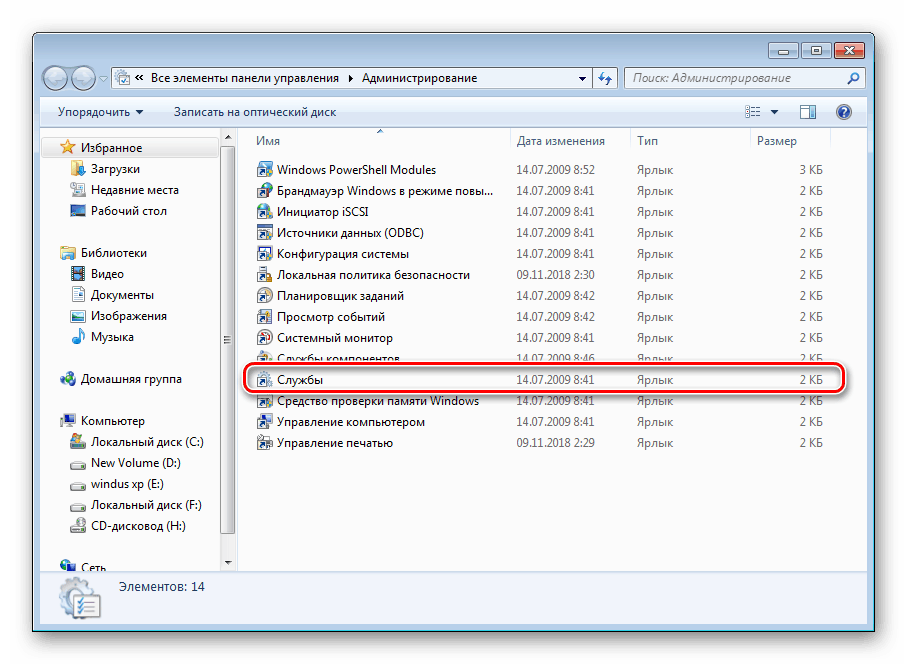
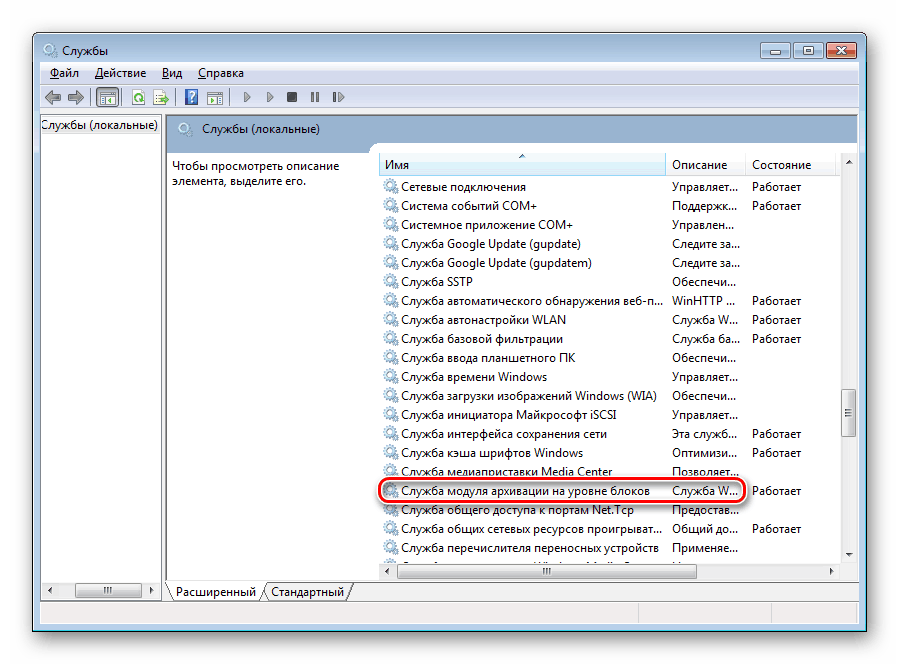
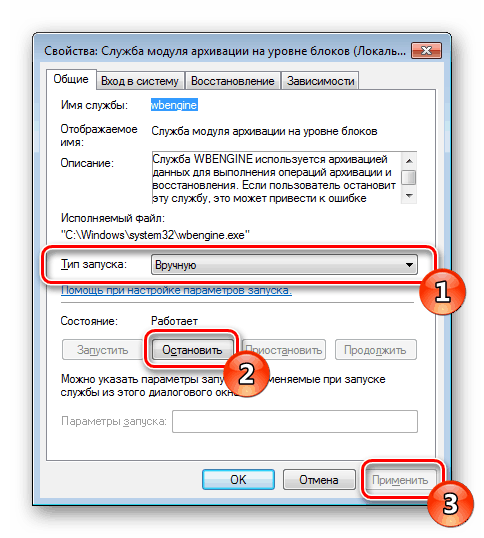
Kada završite, ponovno pokrenite računalo i automatsko sigurnosno kopiranje vam više nikada neće smetati.
Korak 4: Isključite obavijest
Ostaje samo da biste dobili osloboditi od dosadnih obavijesti sustava, koji će vas stalno podsjećati da je preporučljivo postaviti arhiviranje. Obavijesti se brišu kako slijedi:
- Otvorite "Upravljačka ploča" i odaberite kategoriju "Centar za podršku" .
- Idite na izbornik "Postavke centra za podršku" .
- Odznačite "Windows Backup" i kliknite "OK" .
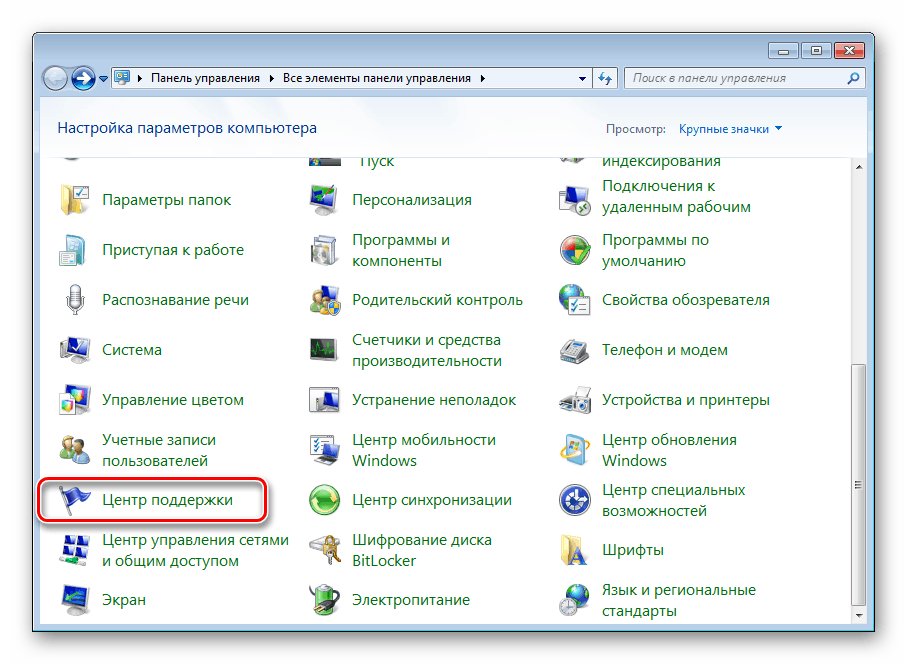
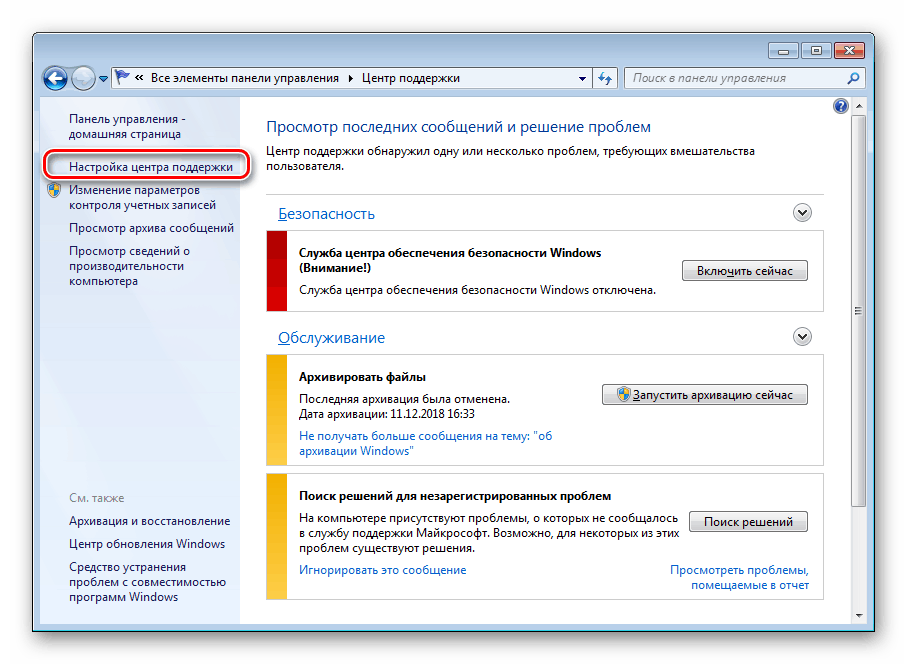
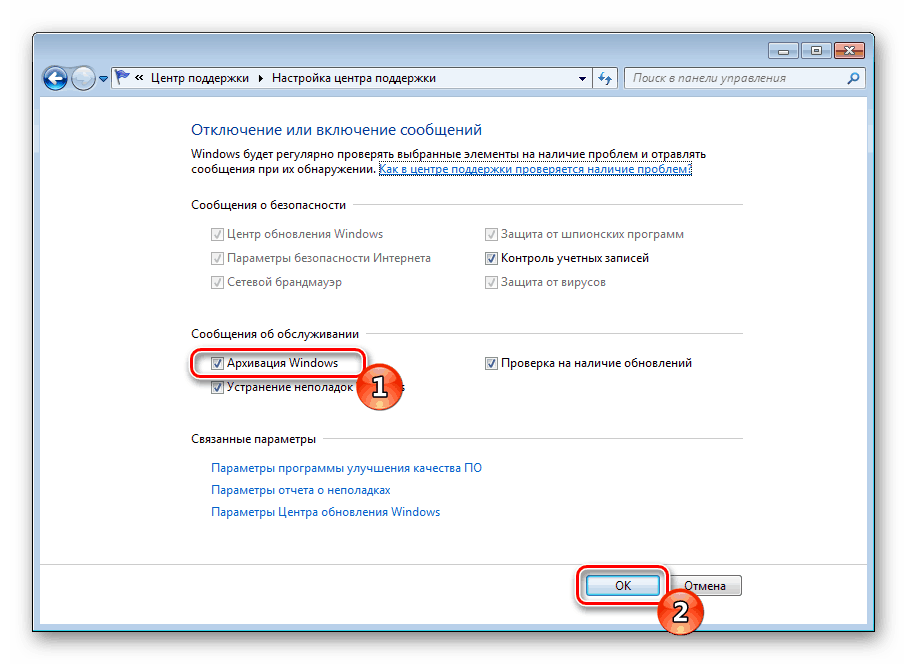
Četvrta faza bila je zadnja, sada je alat za arhiviranje u operacijskom sustavu Windows 7 zauvijek onemogućen. Neće vam smetati dok ga sami ne pokrenete slijedeći odgovarajuće korake. Ako imate bilo kakvih pitanja o ovoj temi, slobodno ih pitajte u komentarima.
Pogledajte i: Oporavak sistemskih datoteka u sustavu Windows 7
